
КАТЕГОРИИ:
Архитектура-(3434)Астрономия-(809)Биология-(7483)Биотехнологии-(1457)Военное дело-(14632)Высокие технологии-(1363)География-(913)Геология-(1438)Государство-(451)Демография-(1065)Дом-(47672)Журналистика и СМИ-(912)Изобретательство-(14524)Иностранные языки-(4268)Информатика-(17799)Искусство-(1338)История-(13644)Компьютеры-(11121)Косметика-(55)Кулинария-(373)Культура-(8427)Лингвистика-(374)Литература-(1642)Маркетинг-(23702)Математика-(16968)Машиностроение-(1700)Медицина-(12668)Менеджмент-(24684)Механика-(15423)Науковедение-(506)Образование-(11852)Охрана труда-(3308)Педагогика-(5571)Полиграфия-(1312)Политика-(7869)Право-(5454)Приборостроение-(1369)Программирование-(2801)Производство-(97182)Промышленность-(8706)Психология-(18388)Религия-(3217)Связь-(10668)Сельское хозяйство-(299)Социология-(6455)Спорт-(42831)Строительство-(4793)Торговля-(5050)Транспорт-(2929)Туризм-(1568)Физика-(3942)Философия-(17015)Финансы-(26596)Химия-(22929)Экология-(12095)Экономика-(9961)Электроника-(8441)Электротехника-(4623)Энергетика-(12629)Юриспруденция-(1492)Ядерная техника-(1748)
Удаленное управление PTZ (Remote PTZ control)
|
|
|
|
PTZ контроль (PTZ control)
Подключите скоростной купол к устройству через интерфейс RS485, во-первых, убедитесь, что протокол скоростного купола поддерживается устройством и установите соответствующие параметры вручную. Пользователь может управлять куполом поворачивается вверх, вверх влево, влево, влево вниз, вниз, вправо вниз, вверх вправо, вправо и остановить вращение на панели оператора на клиента, настроить скорость вращения и увеличение, фокус на куполе, и установить или вызвать заданные, дорожки и т.д.
Описание функциональных кнопок дистанционного пульта управления PTZ:
| Кнопки | Назначение |

| Кнопки управления вращают купол вверх, вверх влево, вверх правый, вниз, влево, вниз, вправо вниз, влево, вправо.  останавливает вращение купола. останавливает вращение купола.
|

| Перетащите полосу прокрутки для регулировки скорости вращения купола. |

| 'Диафрагма'. Нажмите кнопку  рядом с кнопкой ' Диафрагма ', чтобы увеличить свет купола. Нажмите кнопку рядом с " Диафрагма " кнопку рядом с кнопкой ' Диафрагма ', чтобы увеличить свет купола. Нажмите кнопку рядом с " Диафрагма " кнопку  , чтобы уменьшить свет купола. , чтобы уменьшить свет купола.
|

| Кнопка "Zoom". Нажмите кнопку  рядом с кнопкой "Zoom" для увеличения локализации картины камеры. Нажмите кнопку рядом с кнопкой "Zoom" для увеличения локализации картины камеры. Нажмите кнопку  рядом с "Zoom", чтобы уменьшить масштаб локализации картины камеры. рядом с "Zoom", чтобы уменьшить масштаб локализации картины камеры.
|

| Кнопка 'Focus'. Нажмите кнопку  рядом с "Фокус", чтобы увеличить фокусировку. Нажмите кнопку рядом с "Фокус", чтобы увеличить фокусировку. Нажмите кнопку  рядом с "Фокус", чтобы уменьшить фокус. рядом с "Фокус", чтобы уменьшить фокус.
|

| Перейти к стандартным значениям |

| Выбрать и выполнить авто-перелистывание |
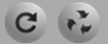
| Трек |
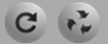
| Автоматическое сканирование |
Щелкните правой кнопкой мыши на интерфейсе просмотра в реальном, выпадающее меню будет выглядеть следующим образом:

Поток (Stream): этот DVR поддерживает два потока: главный поток и суб-поток. Главный поток имеет более высокую частоту кадров, не более 25fps (PAL) / 30 кадров в секунду (NTSC) для каждого канала, но он нуждается в более высокой пропускной способности сети; Sub-поток имеет низкую частоту кадров, не более 6 fps (PAL) / 7 кадров в секунду (NTSC) для каждого канала, он требует низкой пропускной способности сети. Таким образом, пользователи могут выбрать поток в соответствии с их реальной ситуацией.
Все каналы главным / Sub потоком (All to master/sub stream): выставить все каналы главным или sub-потоком.
Включить аудио (Enable audio): Включить или отключить живой звук.
Полный экран(Full screen): картинка предварительного просмотра в реальном времени будет отображаться во весь экран и панель инструментов будет скрыта; дважды кликните левой кнопкой мыши или кликните правой кнопкой мыши, чтобы вернуться.
Увеличение (Zoom in): электронное увеличение одного канала на большом экране.
Щелкните левой кнопкой мыши канал, который необходимо усиливать, нажмите правой кнопкой мыши, выберите кнопку «Увеличение» (Zoom in), а затем нажмите левую кнопку мыши, чтобы усилить изображение. Нажмите левую кнопку мыши, чтобы препарат курсором, пользователь может просматривать изображение. Дважды щелкните левой кнопкой мыши, чтобы выйти. Щелкните правой кнопкой мыши, чтобы вернуться в основной интерфейс. Нажмите левую кнопку мыши, перетащите курсор, чтобы пользователь мог просматривать изображение. Дважды щелкните левой кнопкой мыши, чтобы выйти. Щелкните правой кнопкой мыши, чтобы вернуться в основной интерфейс.
|
|
|
|
|
Дата добавления: 2014-12-23; Просмотров: 551; Нарушение авторских прав?; Мы поможем в написании вашей работы!